PPT中如何组合多个形状
来源:网络收集 点击: 时间:2024-09-26【导读】:
PPT中如何组合多个形状,一起来看看吧。品牌型号:think book16p系统版本:Windows11软件版本:PPT2019方法/步骤1/5分步阅读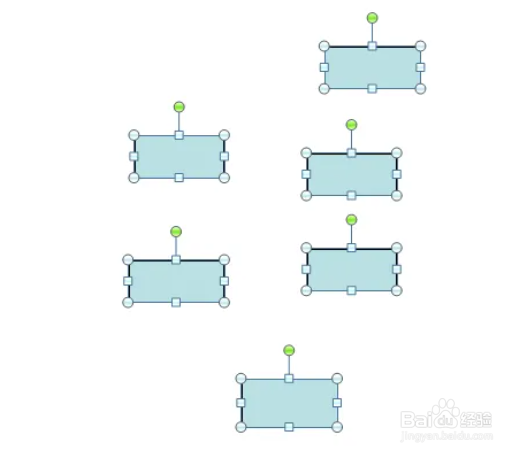 2/5
2/5 3/5
3/5 4/5
4/5 5/5
5/5
打开PPT中,我们将下图中的多个矩形形状组合成一个。
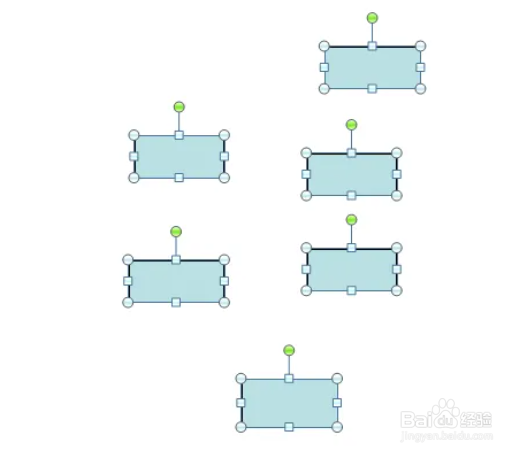 2/5
2/5按住【CTRL】键,点击选择要编辑的图形,点击鼠标右键,在弹出的菜单选项中点击选择【组合】-【组合】选项。
 3/5
3/5返回到页面中,可以看到页面中的多个形状就组合在了一起。
 4/5
4/5如果要取消这个组合,点击选中图形,鼠标右键,在弹出的菜单选项中点击选择【组合】-【取消组合】选项。
 5/5
5/5返回到页面中,可以看到组合到一起的图形又恢复到了之前的设置,如下图所示。

版权声明:
1、本文系转载,版权归原作者所有,旨在传递信息,不代表看本站的观点和立场。
2、本站仅提供信息发布平台,不承担相关法律责任。
3、若侵犯您的版权或隐私,请联系本站管理员删除。
4、文章链接:http://www.1haoku.cn/art_1217251.html
 订阅
订阅